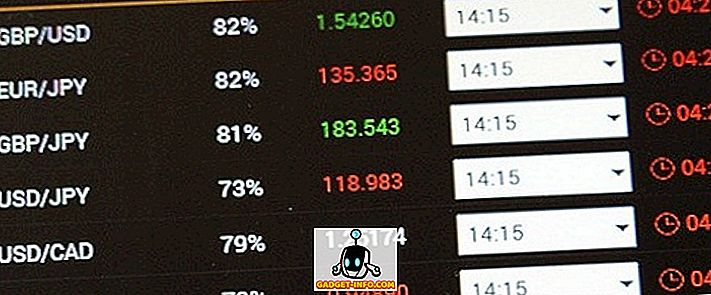Nors „Apple Watch“ tikrai yra geriausias būdas gauti vientisą patirtį su savo „iPhone“, ir nešiojamą „smartwatch“, galbūt nenorėsite įsigyti „Apple Watch“ dėl įvairių priežasčių. Gal jis tiesiog jaučiasi pernelyg brangus, o gal norėtumėte apvalaus žiūrėti. Jei ieškote galimybių, „Android Wear smartwatches“ būna įvairių skonių ir tikriausiai rasite tą, kurį norite. Tada problema yra „Android Wear“ laikrodis su „iPhone“. Laimei, „Android Wear“ palaiko „iOS 8.2+“, taigi, kol turite „iPhone“, kuriame veikia naujausia „iOS“ versija, jūs visi esate nustatyti. Jei įdomu, kaip pradėti, čia yra išsamus vadovas, kaip nustatyti ir naudoti „Android Wear“ įrenginį su „iPhone“:
Suporuokite „Android“ drabužius su „iPhone“
Akivaizdu, kad pirmasis žingsnis naudojant „Android Wear smartwatch“ su „iPhone“ yra prietaisų suporavimas kartu. Tai galų gale, kaip jie keičiasi duomenimis ir kaip jūsų „iPhone“ įspėjimus sieks jūsų laikrodžiui. Procesas yra tikrai paprastas, ir vienintelis dalykas, kurį jums reikės, yra „Android Wear“ programa.
Pastaba : jei suporavote „Android“ stebėjimą su kitu įrenginiu, turėsite jį iš naujo nustatyti. Tai galite padaryti eidami į „Settings“ -> Unpair with Phone. Laikrodis bus automatiškai paleistas iš naujo.
- Atsisiųskite „Android Wear“ programą iš „App Store“ ir paleiskite ją. Bakstelėkite rodyklės mygtuką, kad pradėtumėte susieti laikrodį su „iPhone“.

- Braukite į savo laikrodžio kairę ir pasirinkite pageidaujamą kalbą . Taip pat turėsite sutikti su „Motorola“ privatumo politika.
- „IPhone“ naudokite „Android Wear“ programos prašymus. Tada pamatysite ekraną, kuriame įrašytas jūsų stebėjimo kodas . Bakstelėkite savo stebėjimo kodą.

- „Android Wear“ programa bandys sujungti su „iPhone“. Jūsų telefone matysite raginimą sujungti prietaisą. Patikrinkite stebėjimo poros kodą ir, jei jis atitinka, tęskite poravimą.
- „ Android Wear“ programa pradės sinchronizuoti visas programas ir duomenis į jūsų laikrodį. Šis žingsnis paprastai trunka šiek tiek laiko, todėl būkite kantrūs.
Kai visa tai bus padaryta, laikrodis bus prijungtas prie jūsų „iPhone“ ir pradėsite gauti pranešimus ir įspėjimus „smartwatch“.
„Android“ dėvėti „iPhone“: patirtis
Didžiausia problema naudojant „Android Wear“ smartwatch su „iPhone“ - tai funkcijų, kurios nėra „iOS“ programoje, skaičius. Tai vien dėl to, kad „Apple“ ribojasi trečiųjų šalių programose, ir nieko apie tai nieko neįmanoma padaryti. Kai kurie pagrindiniai skirtumai tarp „Android“ dėvėti „smartwatch“ ir „Android“ įrenginio naudojimo ir naudojant „iOS“ įrenginį yra šie:
- Suporavus su „Android“ įrenginiu, galite ne tik gauti pranešimus, bet ir netgi galite atlikti veiksmus su jais. Galite atsakyti į „WhatsApp“ pranešimus tiesiai iš riešo ir netgi galite naudoti iš anksto nustatytus atsakymus, kad atsakytumėte į tuos pranešimus. Tačiau „iOS“ galite gauti tik pranešimus, bet nevykdyti jokių veiksmų.
- Be to, naudodami „Android Wear“ smartwatch su „Android“ įrenginiu, galite naudoti „Play“ parduotuvę, kad gautumėte „smartwatch“ programas, tačiau, jei naudojate jį „iPhone“, negalėsite įdiegti programų „Android“ dėvėti išmanusis laikrodis.
- Nors galite naudoti „Android“ „smartwatch“ ekrano kopijas, jei naudojatės „Android“ įrenginiu, nėra jokio būdo fotografuoti iš jūsų „smartwatch“, jei jis suporuotas su „iPhone“. „Android Wear“ programa „iOS“ sistemoje tiesiog neturi galimybės parsisiųsti „smartwatch“ ekrano kopijos.
- Jei esate kūrėjas, arba planuojate kurti „Android“ dėvėti „smartwatch“, turėsite naudoti laikrodį, kurį galima prijungti per USB prie kompiuterio. Laikrodžiai, pvz., „Moto 360“, negali prisijungti per USB ir gali būti sukurti tik „Bluetooth ADB“. Deja, šis metodas negali būti naudojamas, jei suporavote savo „smartwatch“ su „iOS“ įrenginiu. „IOS“ programa nesiūlo jokio būdo perduoti „Bluetooth“ derinimo prievadą prie „Android“ smartwatch, o „Android“ programa veikia.
Trečiosios šalies programų diegimas „Android Wear“ su „iPhone“
Paskutiniame skyriuje paminėjau, kaip neįmanoma įdiegti programų „Android“ drabužių įrenginyje, jei jis suporuotas su „iPhone“. Nors tai tiesa, yra problema, kurią galite naudoti norėdami įdiegti trečiųjų šalių programas „Android Wear“ smartwatch.
Pastaba : šis metodas veikia tik su laikrodžiais, kurie gali būti prijungti prie kompiuterio USB kabeliu, ir galite įdiegti tik atviras programas, nes jums reikės šaltinio kodo, kad juos įdiegtumėte į laikrodį. Kai kurie išmanieji laikrodžiai, kuriuos galima prijungti prie USB, yra:
- Asus Zenwatch
- Asus Zenwatch 2
- Asus Zenwatch 3
- „Huawei Watch“
- „LG Watch Urbane“
- LG laikrodis R
- „LG Watch W100“
- „Sony SmartWatch 3“
Metodas, kuriuo naudosime įdiegti „Android“ smartwatch programas, apeina poreikį įdiegti programą per „iPhone“ ir tiesiogiai įkelti programą į laikrodį. Norėdami tai padaryti, atlikite šiuos veiksmus:
„Smartwatch“ paruošimas
Kad galėtumėte įdiegti programas tiesiai ant jūsų „smartwatch“, turėsite atlikti keletą veiksmų.
- Pirmiausia eikite į „Smartwatch“ nustatymus ir eikite į „Apie“.

- Čia kelis kartus bakstelėkite „Sukurti numerį“, kol pamatysite pranešimą, kuriame sakoma: „Dabar esate kūrėjas“. Tai įgalins „smartwatch“ kūrėjo režimo meniu.

- „ Smartwatch“ „Settings“ bakstelėkite „Developer Options “. Čia pamatysite parinktį „ADB Debugging“. Bakstelėkite jį, kad įjungtumėte parinktį. Jūsų laikrodis gali paprašyti patvirtinimo, tiesiog jį priimti.

- Dabar prijunkite savo smartwatch tiesiai prie kompiuterio USB kabeliu. Laikrodžiams, pvz., „LG G Watch R“, galite prijungti doką prie kompiuterio, nes jis leidžia įkrauti ir perduoti duomenis.
Deja, jei naudojate laikrodį, pvz., „Moto 360“ (kaip aš), negalėsite naudoti šio metodo. Yra specialūs sąsajos kabeliai, kurie tai leistų, bet aš jų nenaudojau, ir negaliu jų patikėti. Naudokite tokius kabelius savo nuožiūra.
Programos įdiegimas „Android“ dėvėti „Smartwatch“
Pirmiausia turėsite gauti programos, kurią norite įdiegti į savo laikrodį, šaltinio kodą . Yra nemažai atviro kodo programų, skirtų „Android“ dėvėti, ir galite peržiūrėti sąrašą „GitHub“ arba kitose svetainėse.
- Kai turėsite programos, kurią norite įdiegti į savo laikrodį, šaltinio kodą, tiesiog paleiskite „Android“ studiją (nemokama) „Mac“ ar kompiuteryje ir pasirinkite „ Atidaryti esamą projektą “. Pasirinkite aplanką, kurį atsisiuntėte, ir palaukite, kol „Android“ studija atveria jį jums.

- Atidarius projektą, spustelėkite mygtuką „ Vykdyti “ (atrodo, kad jis yra atkūrimo mygtukas), o galimų įrenginių sąraše pasirinkite „Android Wear smartwatch“ .

Tada programa bus įdiegta jūsų laikrodyje. Galite ją paleisti, eidami į „Android“ dėvėti „smartwatch“ programos stalčių.
„Android“ Smartwatch nustatymas ir naudojimas su „iOS“
Dabar, kai žinote, kaip galite susieti „Android“ dėvėti „smartwatch“ su „iPhone“, eikite į priekį ir pradėkite naudoti savo „smartwatch“ su savo „iPhone“. Jūs netgi galite naudoti šiame straipsnyje minimą metodą, kad įdiegtumėte atvirojo kodo trečiųjų šalių programas savo smartwatch. Kaip visada, jei žinote, kad yra kitų paprastesnių būdų įdiegti trečiųjų šalių programas tiesiogiai „Android Wear“ smartwatch, sujungtą su „iPhone“, praneškite mums toliau esančiame komentarų skyriuje.